
Il ripristino delle impostazioni di fabbrica eliminerà tutto? Trova la risposta qui

Il ripristino delle impostazioni di fabbrica cancella tutto su un telefono Android ? Certamente. Una volta eseguito un ripristino delle impostazioni di fabbrica sul tuo dispositivo Android , tutti i tuoi dati e le impostazioni personalizzate saranno persi. Se desideri ripristinare il tuo telefono o computer, segui questa guida, che offre passaggi efficaci e precisi per ripristinare un dispositivo alle impostazioni di fabbrica.
Un ripristino delle impostazioni di fabbrica, spesso chiamato ripristino generale o hard reset, ripristina un dispositivo alle impostazioni originali di fabbrica. Il dispositivo viene virtualmente riportato allo stato originale, con tutti i programmi installati dall'utente, le impostazioni e i dati personali eliminati. Questa procedura viene spesso utilizzata per correggere bug software o rimuovere dati privati da un dispositivo prima che venga donato o venduto.
La modalità di ripristino cancella i dati? La risposta è sì. Il ripristino delle impostazioni di fabbrica in genere ripristina il dispositivo allo stato iniziale, ovvero quando è uscito dalla fabbrica, il che significa che tutti i dati utente, le impostazioni e le applicazioni verranno eliminati.
Se reimposti il telefono, cancellerai tutto. Quindi, prima di eseguire questa operazione, assicurati di eseguire il backup dei dati importanti . Esistono numerosi approcci per il backup dei dati del telefono, tra cui l'utilizzo di software specializzati come Coolmuster Android Assistant per un rapido backup dei dati.
Dopo aver letto il contenuto precedente, conosciamo già la risposta alla domanda "La modalità di ripristino elimina tutto Android ?". Quindi, come si esegue un ripristino delle impostazioni di fabbrica? Quando si tratta di telefoni Android , ci sono fondamentalmente due modi per tornare alle impostazioni di fabbrica: tramite il menu delle impostazioni o tramite la modalità di ripristino. Diamo un'occhiata insieme.
Eseguire un ripristino delle impostazioni di fabbrica tramite il menu delle impostazioni del telefono è solitamente il metodo più semplice. Puoi seguire questi passaggi:
Passaggio 1. Accedi al menu delle impostazioni sul tuo telefono Android .
Passaggio 2. Scorri verso il basso e trova "Sistema" o un'opzione simile, quindi tocca per accedere.
Passaggio 3. Nel menu "Sistema", individua e tocca l'opzione "Reimposta" o "Ripristina".
Passaggio 4. All'interno dell'opzione "Reimposta" o "Ripristina", potresti vedere l'opzione "Ripristino dati di fabbrica". Toccala e segui le istruzioni per confermare ed eseguire questa azione.

Se il tuo telefono Android non riesce ad accedere alla normale interfaccia operativa, puoi anche provare a eseguire un ripristino delle impostazioni di fabbrica tramite la modalità di ripristino del telefono. In genere, per accedere alla modalità di ripristino è necessario premere una combinazione di tasti specifica. I passaggi specifici sono i seguenti:
Passaggio 1. Spegni completamente il telefono. Per entrare in modalità di ripristino, tieni premuti contemporaneamente i pulsanti "accensione" e "volume".
Passaggio 2. Utilizzare i tasti del volume per scorrere il menu della modalità di ripristino fino a individuare l'opzione "cancella dati/ripristino dati di fabbrica". Per selezionarla, premere il pulsante di accensione.

Passaggio 3. Leggi attentamente le istruzioni. Descrivono i passaggi che il telefono seguirà e i possibili risultati. Seleziona "Sì" o "Conferma" se sei completamente sicuro di voler procedere.
Passaggio 4. Lascia che il telefono completi la procedura di ripristino. Dopodiché, riprenderà a funzionare autonomamente e tornerà alle impostazioni di fabbrica.
Coolmuster Android Eraser è un ottimo strumento per ripristinare i dispositivi Android con un solo clic, il che significa che tutti i dati e le impostazioni verranno rimossi completamente contemporaneamente. Inoltre, può sovrascrivere i file eliminati, impedendo di fatto ad altri di recuperare i dati. Se desideri ripristinare completamente il tuo telefono, puoi provarlo.
Caratteristiche principali di Coolmuster Android Eraser
Segui questi passaggi per eliminare tutto su Android con Coolmuster Android Eraser:
01 Installa, scarica e attiva Coolmuster Android Eraser nel primo passaggio. Utilizzando un cavo USB, collega il tuo dispositivo Android al computer.

02 Dopo aver connesso correttamente il tuo dispositivo Android , avvia la procedura toccando il pulsante "Cancella".

03 Seleziona il livello di sicurezza che preferisci (Basso, Medio o Alto) nel terzo passaggio. Dopo aver selezionato un'opzione, clicca sul pulsante "OK" per continuare.

04 Dopo la verifica, l'applicazione esaminerà rapidamente il tuo dispositivo Android alla ricerca di file accessibili e avvierà il processo di cancellazione dei dati.

Puoi guardare la guida video per ripristinare completamente il tuo dispositivo Android (2 minuti e 34 secondi):
Vuoi ripristinare le impostazioni di fabbrica del tuo iPhone ? Puoi seguire questa guida:
Passaggio 1. Sblocca il tuo iPhone e vai su Impostazioni.
Passaggio 2. Fai clic su "Generale" > "Trasferisci o ripristina iPhone" e seleziona "Cancella tutto il contenuto e le impostazioni".
Passaggio 3. Quindi inserisci il codice di accesso se richiesto e tocca "Continua" per avviare il processo di ripristino.

Nota: puoi anche resettare il tuo iPhone da remoto con la funzione "Trova il mio" di iCloud. Inoltre, se vuoi sovrascrivere i dati eliminati sul tuo iPhone, puoi scegliere Coolmuster iOS Eraser .
Esiste una funzione di ripristino su un PC Windows o Mac ? Certo, sui computer esiste una funzione di ripristino delle impostazioni di fabbrica, ed è anche semplice ripristinare un computer.
Su un PC Windows
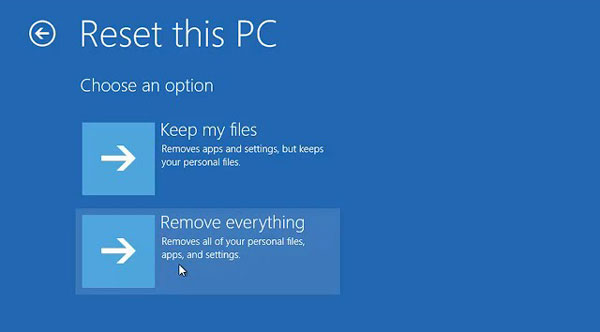
Su un computer Mac
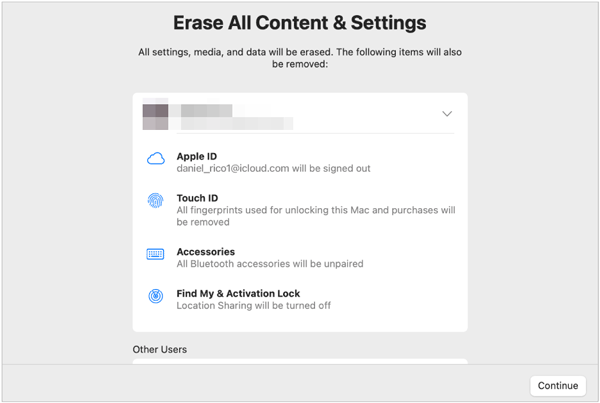
Quindi, saprai che riavviare un dispositivo non cancellerà tutto, ma il ripristino delle impostazioni di fabbrica cancellerà tutti i dati e le impostazioni. Ricordati di eseguire il backup dei file utili prima di ripristinare il telefono o il computer. Per ripristinare i dispositivi Android , puoi scegliere Coolmuster Android Eraser . Questo programma può cancellare definitivamente i dati e le impostazioni e sovrascrivere completamente i dati eliminati.
Articoli correlati:
Come cancellare completamente i dati di un telefono Android prima di venderlo?
Come rimuovere senza sforzo i brani duplicati da un telefono Android ?
Come eliminare facilmente la cronologia delle chiamate su Android ? Ecco come fare
Come rimuovere i contatti duplicati su Android in pochi minuti?

 Gomma e pulitore per telefono
Gomma e pulitore per telefono
 Il ripristino delle impostazioni di fabbrica eliminerà tutto? Trova la risposta qui
Il ripristino delle impostazioni di fabbrica eliminerà tutto? Trova la risposta qui





